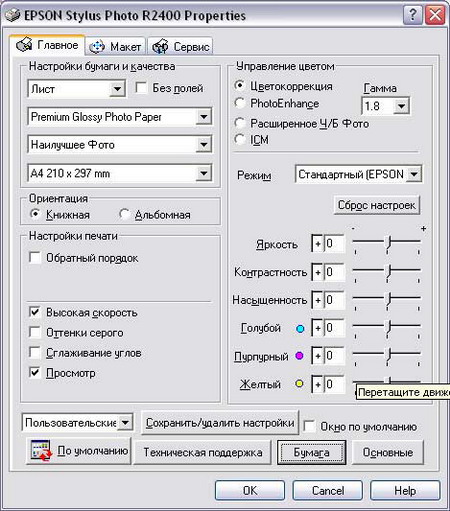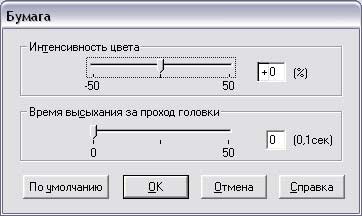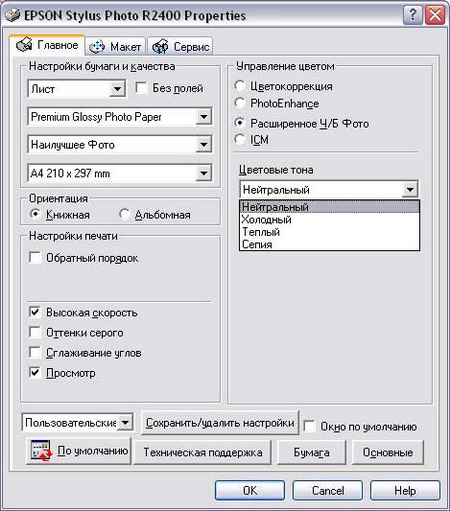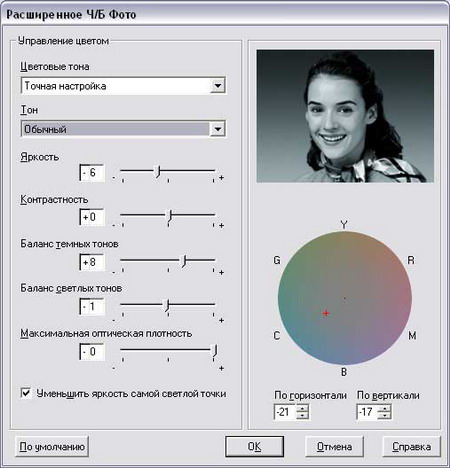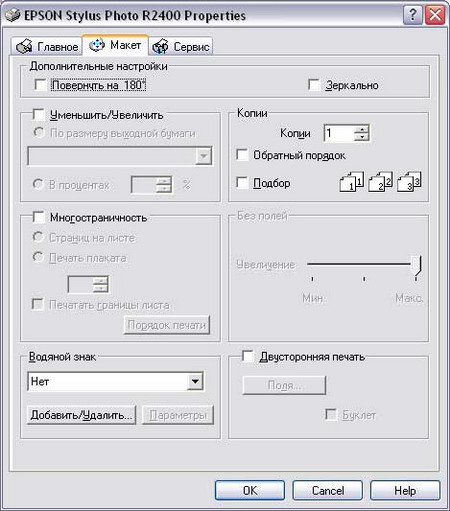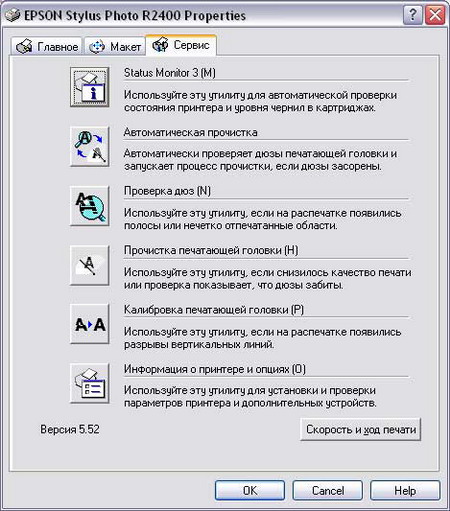Установка и драйверыУстановка, как всегда, предельна проста: включаем принтер в сеть и подключаем его через порт USB, драйвер по обыкновению благополучно находим на сайте производителя – здесь есть как английская, так и русская версия драйвера. Разумеется, если требуется, устанавливаем картриджи (в нашем случае требовалось лишь заменить те из них, в которых закончились чернила). Драйвер принтера вполне прост и не станет каким-то особым откровением для тех, кто привык иметь дело с принтерами Epson.
Первая закладка – «Главное». Здесь устанавливаются качество, тип и формат бумаги, ориентация листа, здесь же отмечается тип чёрного картриджа, который установлен в данный момент на принтере. Именно в этом меню устанавливается параметр печати без полей, тут же есть очень важная галочка для предварительного просмотра, в этом меню можно включить режим PhotoEnhance – цветокорректирующий режим печати фото. Пользоваться им или нет, это дело ваших предпочтений. Из главного меню можно попасть к расширенным настройкам. Перед началом этого путешествия вас, как всегда, немного запугают сообщением в отдельном окне, которое пытается отвадить неопытных пользователей от смены установок.
В подменю расширенных установок можно вручную настроить различные параметры изображения, вроде яркости, насыщенности и контрастности, здесь же можно повлиять на баланс цвета. В этом подменю можно установить более высокую скорость печати, а также выбрать монохромную печать.
Из меню расширенных установок можно попасть в меню «Бумага». Здесь можно повлиять на количество затрачиваемых на печать чернил. Делается это путём изменения интенсивности цвета и времени высыхания за проход головки. Разумеется, экспериментировать здесь нужно очень аккуратно.
Из меню расширенных установок мы можем попасть в расширенный режим работы с ч/б фото. Для начала можно выбрать тон, например, сепию.
Для расширенного режима фото есть отдельное подменю. Здесь можно выбрать тон окрашивания фото, а также осуществить ручную настройку балансов белого и серого, насыщенности теней etc.
Следующие закладки драйвера вполне классические для струйных Epson. Закладка «Макет» предлагает стандартный набор «физических» операций с будущим отпечатком: масштабирование ручное и по размеру бумаги, всевозможные повороты-перевороты, печать нескольких страниц на листе, печать водяных знаков (интересно, хоть кто-то их печатает?), печать буклета и параметры полей, двусторонняя печать.
Последняя закладка вам также должна быть хорошо знакома – это «Сервис», что говорит само за себя.
Теги:
Комментарии посетителей
Комментарии отключены. С вопросами по статьям обращайтесь в форум.
|
|